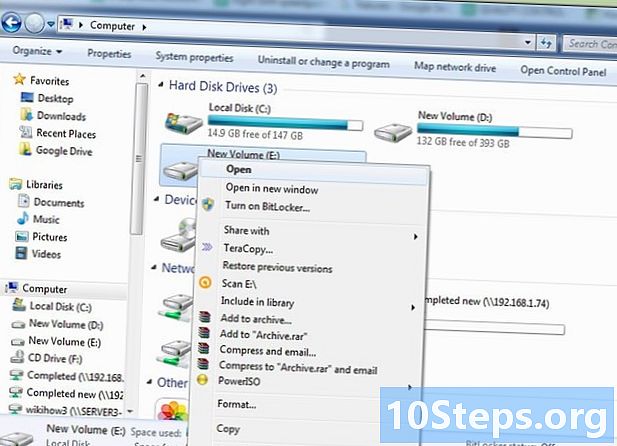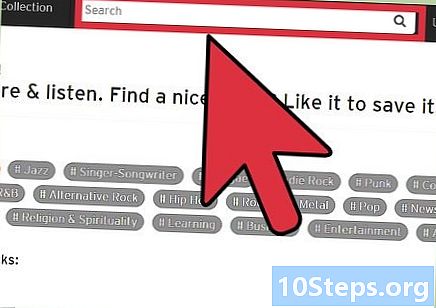विषय
Microsoft Office 2007 में व्यक्तिगत या व्यावसायिक उपयोग के लिए कई प्रकार के कार्यक्रम शामिल हैं, जिनके साथ आप ई-मेल भेज और प्राप्त कर सकते हैं, पाठ दस्तावेज़, प्रस्तुतियाँ, स्प्रेडशीट और बहुत कुछ बना सकते हैं। स्थापित करने के लिए, बस इंस्टॉलेशन डिस्क या Microsoft वेबसाइट से इंस्टॉलर डाउनलोड करें।
कदम
भाग 1 का 2: कार्यालय 2007 स्थापित करना
2007 Microsoft Office स्थापना डिस्क को अपने कंप्यूटर में डालें। इंस्टॉलेशन विज़ार्ड स्क्रीन पर दिखाई देने के लिए कुछ सेकंड प्रतीक्षा करें।
- यदि कुछ नहीं दिखता है, तो Windows प्रारंभ बटन पर क्लिक करें और "D: setup.exe" टाइप करें।
- यदि आपके पास Office 2007 इंस्टॉलेशन डिस्क नहीं है, तो https://setup.office.com/ पर जाएं और सामान्य रूप से निर्देशों का पालन करना जारी रखें।

अपनी उत्पाद कुंजी दर्ज करें और जारी रखें पर क्लिक करें। उत्पाद कुंजी एक 25-वर्ण कोड है, जिसमें अक्षरों और संख्याएं होती हैं, जो ऑनलाइन पैकेजिंग खरीदने के बाद डिस्क पैकेजिंग पर या ईमेल में पाई जा सकती हैं।
Microsoft सॉफ़्टवेयर लाइसेंस को पढ़ें और स्वीकार करें। फिर, कंटिन्यू बटन दबाएं।

आप जिस प्रकार का इंस्टॉलेशन करना चाहते हैं, उसके आधार पर विकल्प अपडेट, अभी इंस्टॉल करें या कस्टमाइज़ करें चुनें। यदि आपकी योजनाएं आपके कंप्यूटर पर पहले से स्थापित Office के पुराने संस्करण को अद्यतन करने के लिए हैं, तो अपडेट चुनें। यदि आप चुनना चाहते हैं कि कौन से Office 2007 आइटम इंस्टॉल करने हैं, तो अनुकूलित करें पर क्लिक करें। एक मानक स्थापना करने के लिए, अभी स्थापित करें चुनें।- यदि आपने कस्टमाइज़ चुना है, तो "सभी पिछले संस्करण रखें" बटन का चयन करें, इंस्टॉलेशन विकल्प टैब खोलें और "मेरे कंप्यूटर से सभी चलाएँ" विकल्प चुनें। विज़ार्ड स्थापना के साथ आगे बढ़ेगा।

स्थापना पूर्ण होने तक प्रतीक्षा करें। प्रक्रिया 15 से 30 मिनट के बीच होती है।
जैसे ही विज़ार्ड आपको सूचित करता है कि बंद करें क्लिक करें कि Office 2007 सफलतापूर्वक स्थापित हो गया है।
अपने पसंदीदा कार्यालय कार्यक्रम खोलें। सक्रियण विज़ार्ड स्क्रीन पर दिखाई देगा।
इंटरनेट सक्रियण के लिए ऑप्ट और अगला क्लिक करें।
संवाद बॉक्स बंद करें जो आपको सूचित करेगा कि सक्रियण सफल था और ओके दबाएं। कार्यालय 2007 स्थापित है और उपयोग करने के लिए तैयार है।
भाग 2 का 2: कुछ ज्ञात मुद्दों को हल करना
सभी इंटरनेट ब्राउज़र ऐड-ऑन को अक्षम करें. कुछ ब्राउज़र ऐड-ऑन और एक्सटेंशन Office 2007 की स्थापना के साथ नकारात्मक हस्तक्षेप करते हैं। हालाँकि, स्थापना पूर्ण होने के बाद, उन्हें सामान्य रूप से पुन: सक्रिय किया जा सकता है।
अस्थायी इंटरनेट फ़ाइलें हटाएं. आपके कंप्यूटर पर अधिक स्थान खाली करने के अलावा, यह कुछ सुरक्षा विवादों को हल करेगा जो स्थापना के दौरान हो सकता है।
यदि स्थापना में 30 मिनट से अधिक समय लग रहा है, तो अस्थायी रूप से एंटीवायरस को अक्षम करें। कुछ एंटीवायरस प्रोग्राम गलती से 2007 Office इंस्टॉलर को वायरस के रूप में पहचान सकते हैं। स्थापना के बाद अपने एंटीवायरस को पुनः सक्रिय करना न भूलें।
यदि आप संदेश प्राप्त करते हैं, तो सभी इंस्टॉलेशन बंद कर दें और अपने कंप्यूटर को पुनरारंभ करें "कार्यालय स्थापित करने में असमर्थ। एक और स्थापना का कार्य प्रगति पर है "। कंप्यूटर को पुनरारंभ करने पर, सभी प्रक्रियाएं जारी हो जाएंगी और संदेश फिर से दिखाई नहीं देगा।